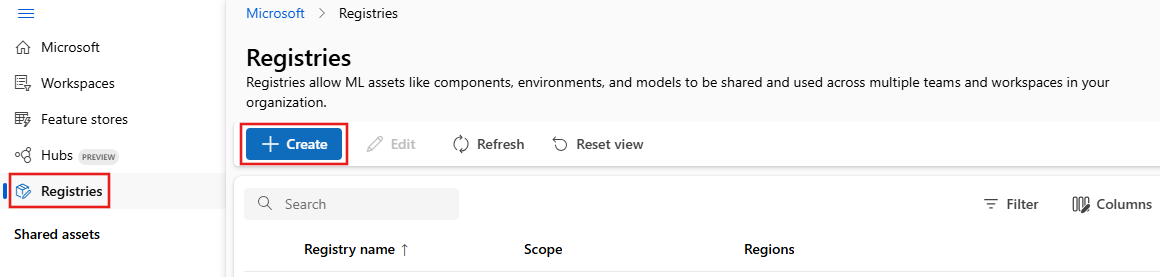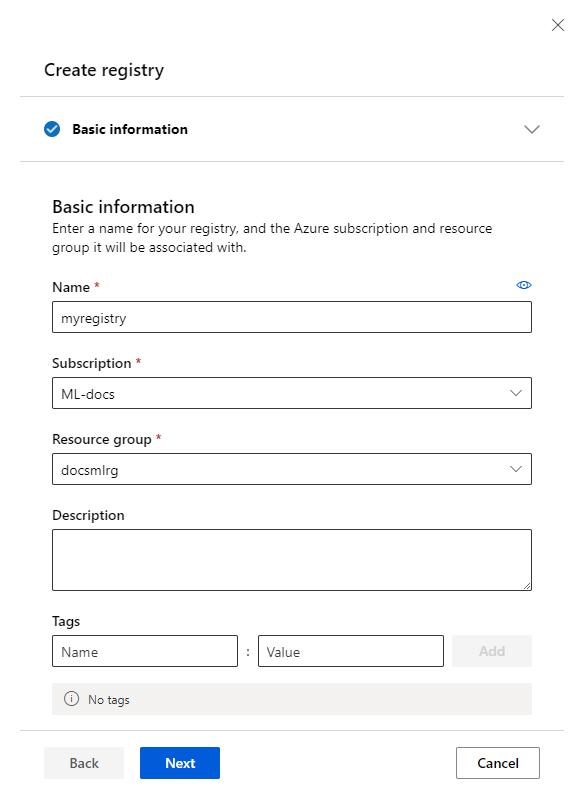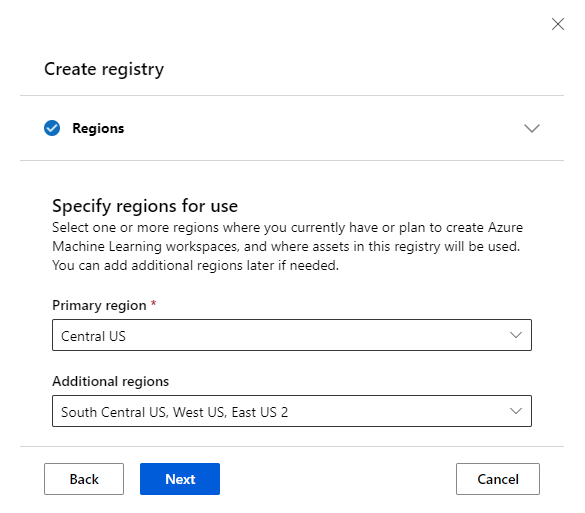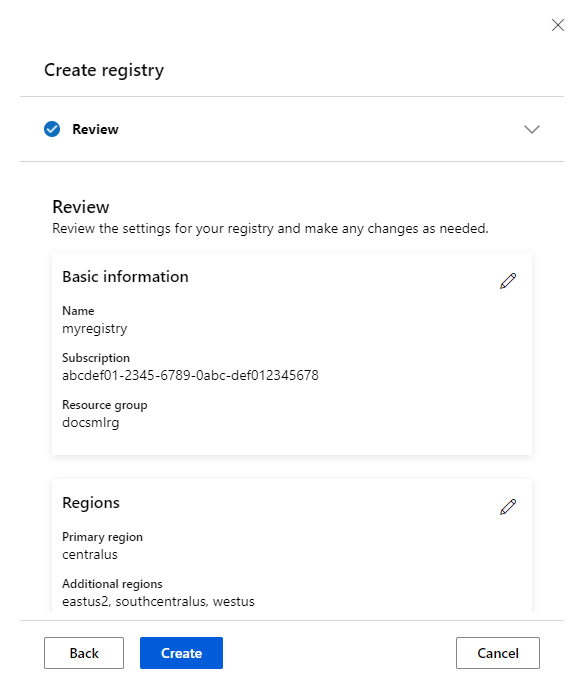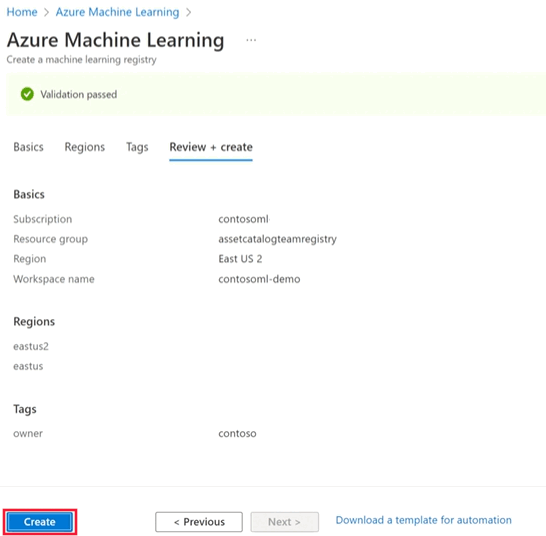Azure Machine Learning-registers beheren
Azure Machine Learning-entiteiten kunnen worden gegroepeerd in twee algemene categorieën:
- Assets zoals modellen, omgevingen, onderdelen en gegevenssets zijn duurzame entiteiten die werkruimteneutraal zijn. Een model kan bijvoorbeeld worden geregistreerd bij elke werkruimte en geïmplementeerd op elk eindpunt.
- Resources zoals compute, taken en eindpunten zijn tijdelijke entiteiten die specifiek zijn voor een werkruimte. Een online-eindpunt heeft bijvoorbeeld een score-URI die uniek is voor een specifiek exemplaar in een specifieke werkruimte. Op dezelfde manier wordt een taak uitgevoerd voor een bekende duur en worden logboeken en metrische gegevens gegenereerd telkens wanneer deze wordt uitgevoerd.
Assets lenen zich voor opslag in een centrale opslagplaats en worden gebruikt in verschillende werkruimten, mogelijk in verschillende regio's. Resources zijn specifiek voor werkruimten.
Met Azure Machine Learning-registers kunt u deze assets in verschillende werkruimten maken en gebruiken. Registers ondersteunen replicatie van meerdere regio's voor toegang tot assets met lage latentie, zodat u assets in werkruimten in verschillende Azure-regio's kunt gebruiken. Het maken van een register voorziet Azure-resources die nodig zijn om replicatie te vergemakkelijken. Ten eerste, Azure Blob Storage-accounts in elke ondersteunde regio. Ten tweede één Azure Container Registry met replicatie ingeschakeld voor elke ondersteunde regio.
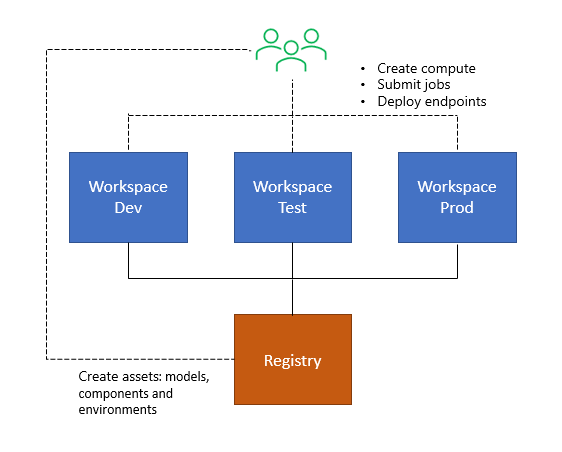
Vereisten
Voordat u de stappen in dit artikel volgt, moet u ervoor zorgen dat u over de volgende vereisten beschikt:
De Azure CLI en de
mlextensie voor de Azure CLI. Zie De CLI (v2) installeren, instellen en gebruiken voor meer informatie.Belangrijk
In de CLI-voorbeelden in dit artikel wordt ervan uitgegaan dat u de Bash-shell (of compatibele) shell gebruikt. Bijvoorbeeld vanuit een Linux-systeem of Windows-subsysteem voor Linux.
Een Azure Machine Learning-werkruimte. Als u er nog geen hebt, gebruikt u de stappen in de installatie, het instellen en gebruiken van de CLI (v2) om er een te maken.
Fooi
Als u een oudere versie van de ml extensie voor CLI gebruikt, moet u deze mogelijk bijwerken naar de nieuwste versie voordat u met deze functie werkt. Gebruik de volgende opdracht om de nieuwste versie bij te werken:
az extension update -n ml
Zie De CLI (v2) installeren, instellen en gebruiken voor meer informatie.
Voorbereiden voor het maken van register
U moet de volgende informatie zorgvuldig bepalen voordat u doorgaat met het maken van een register:
Kies een naam
Houd rekening met de volgende factoren voordat u een naam kiest.
- Registers zijn bedoeld om het delen van ML-assets in teams binnen uw organisatie in alle werkruimten te vergemakkelijken. Kies een naam die weerspiegelt in het bereik voor delen. De naam moet helpen bij het identificeren van uw groep, afdeling of organisatie.
- Registernaam is uniek voor uw organisatie (Microsoft Entra-tenant). Het is raadzaam om uw team- of organisatienaam voor te voegen en algemene namen te voorkomen.
- Registernamen kunnen niet worden gewijzigd nadat ze zijn gemaakt omdat ze worden gebruikt in id's van modellen, omgevingen en onderdelen waarnaar wordt verwezen in code.
- De lengte mag 2-32 tekens lang zijn.
- Alfanumeriek, onderstrepingsteken, afbreekstreepje zijn toegestaan. Geen andere speciale tekens. Geen spaties: registernamen maken deel uit van model-, omgevings- en onderdeel-id's waarnaar kan worden verwezen in code.
- De naam kan een onderstrepingsteken of afbreekstreepje bevatten, maar kan niet beginnen met een onderstrepingsteken of afbreekstreepje. Moet beginnen met een alfanumeriek.
Azure-regio's kiezen
Registers maken het delen van assets in werkruimten mogelijk. Hiervoor repliceert een register inhoud over meerdere Azure-regio's. U moet de lijst definiëren met regio's die door een register worden ondersteund bij het maken van het register. Maak een lijst met alle regio's waarin u vandaag werkruimten hebt en plan om in de nabije toekomst toe te voegen. Deze lijst is een goede set regio's om mee te beginnen. Wanneer u een register maakt, definieert u een primaire regio en een set extra regio's. De primaire regio kan niet worden gewijzigd nadat het register is gemaakt, maar de extra regio's kunnen later worden bijgewerkt.
Machtigingen controleren
Zorg ervoor dat u de eigenaar of inzender bent van het abonnement of de resourcegroep waarin u het register wilt maken. Als u geen van deze ingebouwde rollen hebt, raadpleegt u de sectie over machtigingen aan het einde van dit artikel.
Een register maken
Maak de YAML-definitie en geef deze registry.ymleen naam.
Notitie
De primaire locatie wordt twee keer weergegeven in het YAML-bestand. In het volgende voorbeeld eastus wordt eerst vermeld als de primaire locatie (location item) en ook in de replication_locations lijst.
name: DemoRegistry1
tags:
description: Basic registry with one primary region and to additional regions
foo: bar
location: eastus
replication_locations:
- location: eastus
- location: eastus2
- location: westus
Zie het naslagartikel over YAML in het register voor meer informatie over de structuur van het YAML-bestand.
Fooi
Doorgaans ziet u weergavenamen van Azure-regio's, zoals 'VS - oost' in azure Portal, maar het maken van het register heeft YAML namen nodig van regio's zonder spaties en kleine letters. Gebruik az account list-locations -o table deze functie om de toewijzing van weergavenamen van regio's te vinden aan de naam van de regio die kan worden opgegeven in YAML.
Voer de opdracht register maken uit.
az ml registry create --file registry.yml
Geef het type opslagaccount en de SKU op (optioneel)
Fooi
Het opgeven van het type Azure Storage-account en de SKU is alleen beschikbaar via de Azure CLI.
Azure Storage biedt verschillende typen opslagaccounts met verschillende functies en prijzen. Zie het artikel Typen opslagaccounts voor meer informatie. Zodra u de optimale opslagaccount-SKU identificeert die het beste aansluit bij uw behoeften, zoekt u de waarde voor het juiste SKU-type. Gebruik in het YAML-bestand het geselecteerde SKU-type als de waarde van het storage_account_type veld. Dit veld bevindt zich onder elk location veld in de replication_locations lijst.
Bepaal vervolgens of u een Azure Blob Storage-account of Azure Data Lake Storage Gen2 wilt gebruiken. Als u Azure Data Lake Storage Gen2 wilt maken, stelt u deze in op storage_account_hnstrue. Als u Azure Blob Storage wilt maken, stelt u deze in op storage_account_hnsfalse. Het storage_account_hns veld bevindt zich onder elk location veld in de replication_locations lijst.
Notitie
Het hns gedeelte storage_account_hns verwijst naar de hiërarchische naamruimtemogelijkheid van Azure Data Lake Storage Gen2-accounts.
In het volgende voorbeeld van een YAML-bestand ziet u deze geavanceerde opslagconfiguratie:
name: DemoRegistry2
tags:
description: Registry with additional configuration for storage accounts
foo: bar
location: eastus
replication_locations:
- location: eastus
storage_config:
storage_account_hns: False
storage_account_type: Standard_LRS
- location: eastus2
storage_config:
storage_account_hns: False
storage_account_type: Standard_LRS
- location: westus
storage_config:
storage_account_hns: False
storage_account_type: Standard_LRS
Gebruikers toevoegen aan het register
Bepaal of u wilt toestaan dat gebruikers alleen assets (modellen, omgevingen en onderdelen) uit het register gebruiken of zowel assets gebruiken als maken in het register. Bekijk de stappen voor het toewijzen van een rol als u niet bekend bent met het beheren van machtigingen met behulp van op rollen gebaseerd toegangsbeheer van Azure.
Toestaan dat gebruikers assets uit het register gebruiken
Als u een gebruiker alleen assets wilt laten lezen, kunt u de gebruiker de ingebouwde rol Lezer verlenen. Als u de ingebouwde rol niet wilt gebruiken, maakt u een aangepaste rol met de volgende machtigingen
| Machtiging | Omschrijving |
|---|---|
| Microsoft.MachineLearningServices/registers/read | Hiermee kan de gebruiker registers weergeven en registermetagegevens ophalen |
| Microsoft.MachineLearningServices/registers/assets/read | Hiermee kan de gebruiker door assets bladeren en de assets in een werkruimte gebruiken |
Toestaan dat gebruikers assets maken en gebruiken vanuit het register
Als u wilt dat de gebruiker assets kan lezen en verwijderen, moet u de volgende schrijfmachtigingen verlenen naast de bovenstaande leesmachtigingen.
| Machtiging | Omschrijving |
|---|---|
| Microsoft.MachineLearningServices/registers/assets/write | Assets maken in registers |
| Microsoft.MachineLearningServices/registers/assets/delete | Assets in registers verwijderen |
Waarschuwing
Met de ingebouwde rollen Inzender en Eigenaar kunnen gebruikers registers maken, bijwerken en verwijderen. U moet een aangepaste rol maken als u wilt dat de gebruiker assets maakt en gebruikt uit het register, maar geen registers maakt of bijwerkt. Bekijk aangepaste rollen voor meer informatie over het maken van aangepaste rollen op basis van machtigingen.
Toestaan dat gebruikers registers maken en beheren
Als u wilt dat gebruikers registers maken, bijwerken en verwijderen, verleent u hen de ingebouwde rol Inzender of Eigenaar . Als u geen ingebouwde rollen wilt gebruiken, maakt u een aangepaste rol met de volgende machtigingen, naast alle bovenstaande machtigingen voor het lezen, maken en verwijderen van assets in het register.
| Machtiging | Omschrijving |
|---|---|
| Microsoft.MachineLearningServices/registers/schrijven | Hiermee kan de gebruiker registers maken of bijwerken |
| Microsoft.MachineLearningServices/registers/delete | Hiermee kan de gebruiker registers verwijderen |